- LEFT (B3;1)=”N” : merupakan pernyataan yang diuji (dianggap sebagai Logical test dari fungsi IF)
- (B3;1) : Alamt sel berada di B3; diambil 1 karakter dari kiri.
- “Malang” : nilai yang dianggap benar/valid
- “Surabaya” : nilai yang dianggap salah/tidak valid
- MID(G3;3;5)=”12345” : merupakan pernyataan yang diuji (dianggap sebagai Logical
test dari fungsi IF)
- (G3;3;5)
: alamat sel G3; dimulai 3 karakter dari kiri; diambil sebanyak 5 karakter.
- “Nomor asli” : nilai yang dianggap benar/valid
- “Nomor palsu” : nilai yang dianggap salah/tidak valid
- Right (L3;2)=”MY” : merupakan pernyataan yang diuji (dianggap sebagai Logical
test dari fungsi IF)
- (L3;2)
: alamat sel berada di L3; diambil 2 karakter dari kanan.
- “Mas Yami” : nilai yang dianggap benar/valid
- “Muji” : nilai yang dianggap salah/tidak valid
1. Penggunaan rumus:IF disertai LEFT, MID, RIGHT
Jawaban dari soal IF, LEFT, MID, RIGHT diatas bisa anda lihat di kanal youtube kami. Klik Link dibawah ini:
Kami juga menyediakan SOAL-SOAL LATIHAN EXCEL untuk anda.
Soal kami buat berdasarkan artikel yang saya tulis di
Blog.
Silahkan anda Download di: Google Playstore
Caranya:
1.
Buka Google Playstore di perangkat
android Anda (HP, Tablet, TV Android)
2.
Pada menu Telusur (Search) ketik:
3.
Download & Instal, kemudian ikuti
petunjuk selanjutnya
Video tutorial cara download / instal,
Anda bisa mengklik link dibawah ini:
Video tutorial cara download / instal,
Anda bisa mengklik link dibawah ini:
https://youtube.com/shorts/Bq5yz-XsJYI
2.
Informasi lengkap soal-soalnya (versi
Inggris), juga dapat Anda dapatkan di situs Amazon
(dalam bentuk e-book & paper back):
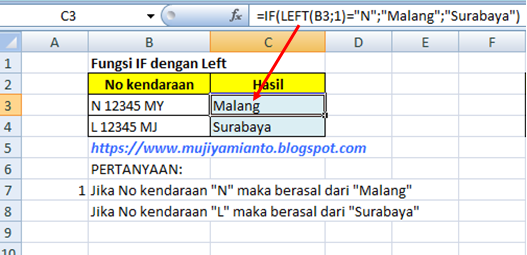
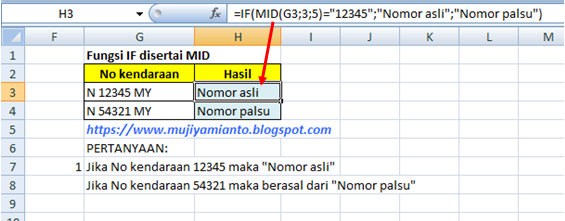
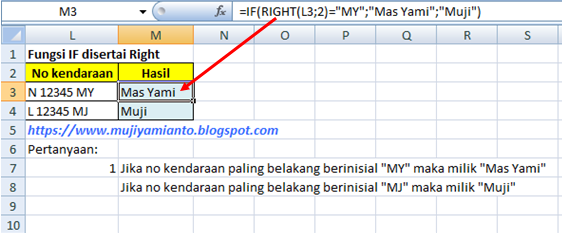









Tidak ada komentar:
Posting Komentar